Wi-Fi 現場調查、分析、疑難排解 支援在 MacBook(macOS 11+)或任何安裝標準 802.11be/ax/ac/n/g/a/b 無線網路配接器的筆電(Windows 7/8/10/11)上運行。更多關於 802.11be 支援的資訊可以在這裡查閱。
什麼是射頻干擾 (RFI)?
射頻干擾是指存在於WiFi網絡所使用的射頻頻譜中的不需要訊號(最常見的是2.4 GHz和5 GHz)如今,6 GHz頻段也在逐漸普及,這雖然擴展了應用範圍,但也增加了新的噪音來源。
這些不需要的訊號通常由其他使用相同電波的電子設備所發射。日常根源包括微波爐、藍牙耳機、嬰兒監視器、未屏蔽的USB 3集線器,以及停留在同一頻道上的附近路由器。
由於射頻干擾,Wi-Fi存取點和使用者可能無法傳輸數據,從而降低輸送量,並導致延遲和性能下降。現場測量顯示,噪音地板不過上升3 dB,可能使Wi-Fi 6E速度大幅下降約30%—這會在視頻通話和遊戲大廳中明顯感受到延遲。
因此,需要主動消除射頻干擾,通過減少其來源和設計WiFi網絡來容納某些干擾類型。解決方法有兩個:減少噪聲(移動或屏蔽干擾設備)增加信號(智能AP定位和周詳的頻道規劃)NetSpot可實時定位這些干擾熱點,讓你在它們摧毀你的網絡之前就解決它們。
RF干擾的原因是什麼?
RF干擾的最常見原因有:
- 其他 WiFi 網路: 今天大多數的 WiFi 網路使用 2.4 GHz 頻段,這個頻段被切割成多個頻道,其中只有三個頻道是不重疊的。當兩個或多個 WiFi 網路在同一個頻道上傳輸時,會產生所謂的同頻干擾。當兩個或多個 WiFi 網路在相鄰的頻道上傳輸時,會產生所謂的相鄰頻道干擾。這兩種 WiFi 干擾都不好,應該使用能夠顯示 WiFi 頻道使用情況的 RF 干擾掃描儀來避免。
- 微波爐: 不是所有的微波爐都是 WiFi 的殺手,但有些型號能夠發出佔據整個 2.4 GHz 頻段的干擾信號,距離可達 25 英尺。由於微波爐只在使用時才發出干擾信號,測量其影響即使在有能力的干擾檢測儀下也可能有問題。最重要的是,千萬不要把微波爐放在 WiFi 路由器附近。
- 無線電話: 大多數無線電話使用 900 MHz、2.4 GHz 和 5 GHz 頻段,其中 2.4 GHz 的無線電話最為常見。好消息是,無線電話逐漸變得過時,取而代之的是手機和 VoIP 電話,因此它們對 WiFi 網路的影響通常不會太大。
- 藍牙設備: 與無線電話不同,使用中的藍牙設備的數量正以非常高的速度增加,這是由於物聯網和智慧家居設備的日益普及所推動的。今天,從耳機和音箱到手錶和健康監測器,再到智慧手機和平板電腦等,幾乎所有設備都具備藍牙連接功能。藍牙設備使用 2.4 GHz 頻段,跨過 802.11 傳輸,有時會與它們碰撞(特別是舊的 2.4GHz 802.11b 網路)
其他不常見的 RF 干擾源包括攝像機、嬰兒監視器、電力線、電氣鐵路軌道和直接衛星服務提供商。
如何最大程度減少或消除射頻干擾?
消除 RF 干擾不僅需要對其原因有透徹的理解,還需要有結構化的方法支持 RF 規劃軟體。這還需要一個清晰的行動計劃,將理論轉化為可重複的解決方法。
大多數 WiFi 設備供應商建議正在遭受 RF 干擾問題的用戶,只需切換到一個較不忙碌的 WiFi 頻道。雖然理論上聽起來可行,這個建議在實踐中往往無法達到理想的效果,因為在 2.4 GHz 頻段中只有三個不互相干擾的 WiFi 頻道。更糟的是,頻道跳轉僅解決持續的 Wi-Fi 對 Wi-Fi 的干擾,卻忽略了微波爐、USB 3 集線器和5G 中繼器的間歇性爆發。
此外,切換到不同的 WiFi 頻道僅解決其他 WiFi 網絡產生的持續 RF 干擾。為了保證完美的性能,還有必要通過改善所謂的信號干擾比(SIR)來處理間歇性的 RF 干擾,這是一個比較所需信號與競爭干擾(加上噪聲)功率的指標。
有兩種方法可以改善 SIR:要麼減少干擾,要麼增加信號增益。前者可以通過消除盡可能多的 RF 干擾源來實現,或者在某些情況下,通過 5 GHz 或 6 GHz 頻段來實現。後者可以通過增加 WiFi 接入點的功率或密度來實現。簡單來說:降低噪聲或增強信號。
無論選擇哪種方法,都應使用 RF 干擾掃描器來收集支持信息,並幫助確定減少或消除 RF 干擾的最佳行動方案。這可以通過合適的 RF 干擾 WiFi 工具來實現。例如,NetSpot 可視化了頻道擁擠和突發干擾,幫助您決定是調整設定還是重新安置硬體。
因此,我們已經處理了主要的 RF 干擾源。下一個合乎邏輯的步驟是將診斷轉化為行動計劃。以下的干擾故障排除速查表提供了一些示例問題,並準確顯示了針對每個「吵雜」元凶應使用的設定調整或硬體修復方法—以及在信號干擾比(SIR)或延遲方面可期望的增益。
| 干擾源 | 根本原因 | 補救策略 | 預期增益 |
| 鄰近160 MHz的AP | 信道重疊 | 限制頻道寬度至80 MHz,啟用BSS Color 136,設置OBSS_PD ‑78 dBm | +12 dB SIR |
| USB 3 Gen 2集線器 | 諧波洩漏 | 使用鐵氧體抗干擾磁環缐+將集線器移動1米遠 | +6 dB SIR |
| 智慧微波爐 | 寬頻發射 | 重新安置AP;在烤箱門添加RF密封條 | 2.4 GHz下+18 dB SIR |
| 5 G NR中繼器 | 帶外噪音 | 屏蔽機架,添加帶阻濾波器 | UNII‑4下+10 dB SIR |
| 藍牙蜂群 | 跳頻碰撞 | 強制客戶端使用6 GHz;啟用Wi‑Fi 7抑制 | 延遲 -35% |
參考描述你情況的那一行—你會立即明白需要更改路由器中的哪些設置或移動哪些設備,這樣噪音就會消失,速度和響應會恢復正常。
如何使用 NetSpot 檢查射頻干擾?
在縮緊頻道寬度或安裝鐵氧體扼流圈之前,您必須確定到底是什麼在污染您的 Wi-Fi 環境。這個階段的猜測通常會導致浪費精力。相反地,您應該使用專門設計來精確定位干擾、識別其來源並幫助解決問題的工具對您的網絡進行系統性掃描。
NetSpot 是一款適用於 macOS 和 Windows 的專業 WiFi 干擾掃描工具,供 WiFi 工程師和家庭用戶使用,以視覺化、管理、故障排除、審核、規劃及部署 WiFi 網絡。它能精確測量信噪比(SNR)、信號干擾比(SIR)以及其他多種 Wi-Fi 性能指標。
- 信噪比(SNR)測量您的 Wi-Fi 信號相對於背景(隨機)噪聲的情況,這對於如微波爐、螢光燈或故障電子設備等寬帶干擾來說是典型的。如果 NetSpot 確認 SNR 低,具體的解決方法包括將 AP 從噪聲設備處重新定位,或屏蔽和隔離會產生寬帶噪聲的設備。
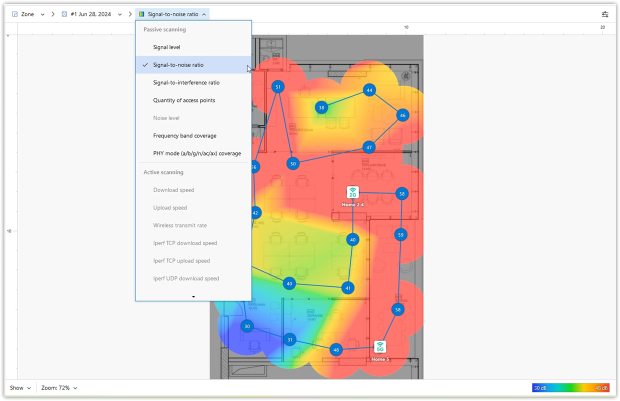
- 信號干擾比 (SIR),也稱為 SINR,評估您的 Wi-Fi 信號相對於其他有組織的發射器,如鄰近的 Wi-Fi 網絡、藍牙裝置、無線電話或嬰兒監視器的表現。
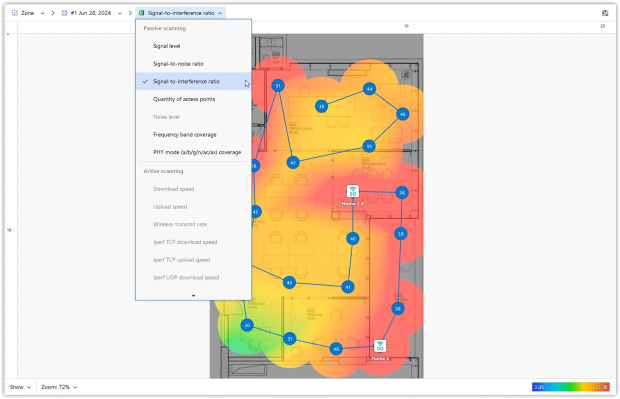
如果 NetSpot 標註低 SIR,考慮更改 Wi-Fi 頻道以避免重疊、減少頻道寬度,或將客戶端移動到較不擁擠的 5 GHz 或 6 GHz 頻段。當您的接入點和設備已經支持較新的標準時,您還可以啟用 BSS 著色(Wi-Fi 6/6E)等功能。
NetSpot 將一組特殊的 Wi-Fi 熱圖放在疑難排解標題下,讓您可以視覺上捕捉到 Wi-Fi 指標超過安全閾值的確切位置—將它們視為您的平面圖上的彩色警告燈。
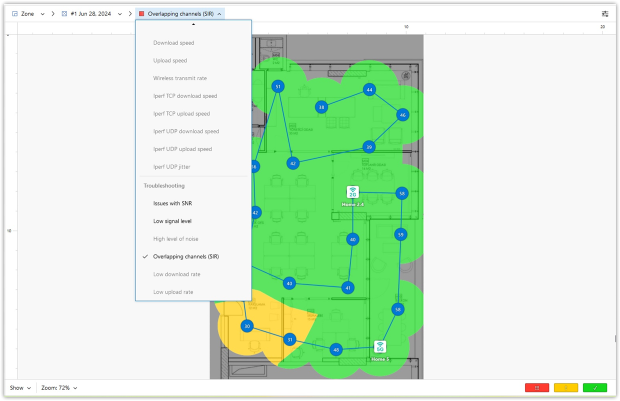
- 訊噪比 (SNR) 問題辨識出具有過多寬頻噪音的區域,指導您重新配置 AP 或隔離噪音設備。
- 高噪音水平會將受噪音嚴重影響的特定區域進行標示,清楚標示出需要立即干預的設備或區域。
- 重疊頻道 (SIR)指出因相鄰 Wi-Fi 網路使用重疊頻道而受干擾的區域,幫助您快速辨別需要調整頻道或使用高級功能(如 BSS 上色或頻段切換)會顯著提升效能的地方。
透過 NetSpot 的視覺化工具,很容易發現射頻干擾的來源和信號弱點區域,這些區域也稱為死區,並確定需要購買哪種類型的設備以及在哪裡安裝,以消除射頻干擾。
除了各種熱圖可視化功能外,NetSpot 還提供許多其他功能,使其成為市場上最好的射頻干擾檢測軟體解決方案之一,例如可自訂的企業級報告生成器、跨專案的調查數據共享、自動預測的多樓層 AP 定位(在 macOS 版本中)快速區域地圖的基本圖形編輯器和專案自動保存等功能。
我們如何修復 Wi-Fi 死角(實際範例)
讓我們從我的個人經驗中直接舉個例子。在我們的辦公室中,我們經常在連接性上遇到問題,尤其是在進行視訊通話和線上會議時。
起初,NetSpot的熱度圖顯示出一個顯著的藍色區域,突顯了一個大範圍的訊號干擾比(SIR)非常低的死區。儘管我們的整體Wi-Fi基礎設施很強勁,但這個特定區域卻引起了明顯的性能問題(請參見BEFORE熱度圖)
利用NetSpot視覺化圖表提供的見解,我們將主要的接入點重新定位到了問題區域較近的地方,以期望能有更好的覆蓋範圍。

同時,我們將AP從單一的160 MHz頻道重新調整為兩個不重疊的80 MHz頻道,消除了NetSpot所標示的共同頻道衝突。進行這項調整後,我們進行了新的調查(請參閱調整後的熱度圖)。
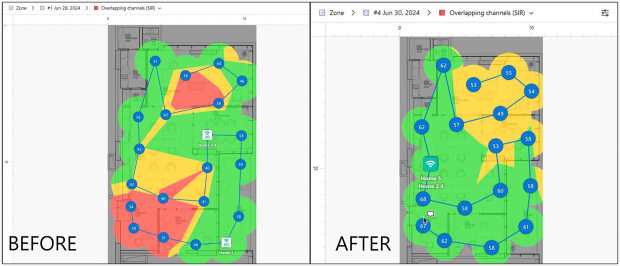
之前問題多多的藍色區域大多消失,取而代之的是紅色和橙色色調,顯示出明顯更高的SIR值和改進的Wi-Fi性能。
這個真實案例突顯了NetSpot故障排除可視化的真正價值:即時了解您的變更所帶來的直接影響,快速識別意外的覆蓋區域折衷,以及做出明智調整以維持穩定可靠的Wi-Fi性能。
NetSpot 適用於任何運行 macOS 11+ 或 Windows 7/8/10/11 筆記本電腦的 MacBook,並且需要標準的 802.11a/b/g/n/ac/ax 無線網路適配器。有了 NetSpot,射頻干擾變得輕鬆解決,開始使用也非常簡便,因為有無風險完整功能試用的 NetSpot PRO。

RF 干擾掃描器,能夠顯示 WiFi 頻道使用情況